Tentang KamiPedoman Media SiberKetentuan & Kebijakan PrivasiPanduan KomunitasPeringkat PenulisCara Menulis di kumparanInformasi Kerja SamaBantuanIklanKarir
2025 © PT Dynamo Media Network
Version 1.102.2
Konten dari Pengguna
Cara Mengatasi Error 0x80070422 dengan Tiga Metode Mudah
5 Agustus 2022 19:33 WIB
·
waktu baca 3 menitTulisan dari How To Tekno tidak mewakili pandangan dari redaksi kumparan
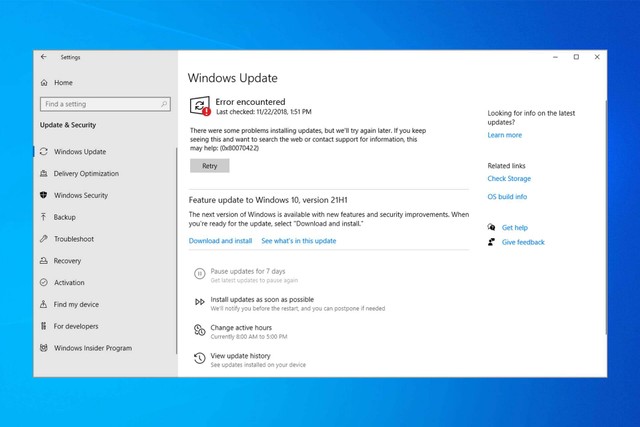
ADVERTISEMENT
ADVERTISEMENT
Menyadur Windows Report, kode seperti 0x80070422 tersebut memicu terhambatnya pembaruan sistem Windows. Lebih lanjut, kamu dapat menyimak penyebab dan cara mengatasi error 0x80070422 berikut ini.
Penyebab Error 0x80070422
Seperti yang diketahui, Windows memungkinkan setiap penggunanya untuk melakukan pembaruan secara berkala. Pemutakhiran sistem tersebut melibatkan banyak komponen sehingga risiko terjadinya kesalahan tak bisa terhindarkan. Termasuk munculnya kode error 0x80070422 di Windows 10 saat pengunduhan maupun penginstalan pemutakhiran sistem dilakukan.
Mengutip Outbyte, penyebab eror 0x80070422 secara umum ialah karena adanya ketidaksesuaian pembaruan sistem yang seharusnya terpasang dengan benar di perangkat.
Bila menjumpai kode eror 0x80070422 maupun kode galat lainnya, kamu dapat melakukan beberapa langkah mudah. Sebab, masalah yang disebabkan oleh kode eror tersebut umumnya hanya dipicu oleh gangguan sederhana dalam sistem.
ADVERTISEMENT
Cara Mengatasi Error 0x80070422
Dihimpun dari sumber yang sama, setidaknya terdapat tiga cara mengatasi error 0x80070422 saat pembaruan Windows berlangsung. Berikut uraian metodenya masing-masing.
Cara Mengatasi Error 0x80070422 dengan Mengaktifkan Windows Update Service
Munculnya eror 0x80070422 sebagian besar juga dipicu oleh Windows Update Service. Sebab, Windows Update Service adalah salah satu proses yang berjalan di latar belakang sistem.
Apabila Windows Update Service berhenti berfungsi dengan benar, hal itu dapat memengaruhi pembaruan sistem Windows. Untuk itu, mengaktifkan Windows Update Service penting untuk dilakukan.
Cara Mengatasi Error 0x80070422 dengan Mematikan Fitur IPv6
Opsi kedua untuk mengatasi eror 0x80070422 yang menyebabkan pembaruan Windows terhambat, yakni dengan mematikan fitur IPv6. Berikut langkah-langkahnya:
ADVERTISEMENT
Cara Mengatasi Error 0x80070422 dengan Me-restart Layanan Windows Update Lainnya
Selain Windows Update, me-restart seluruh layanan yang berkaitan dengan Windows Update juga penting dilakukan. Layanan tersebut terdiri dari Network List, BitLocker Drive Encryption Service, DCOM Server Process Launcher, Network Connections, hingga Windows Defender Firewall.
Kamu bisa memulai ulang beberapa layanan di atas melalui Service Manager. Klik kanan pada setiap layanan dan klik ‘Restart’. Cara ini bisa menjadi alternatif untuk mengatasi eror 0x80070422.
Itulah tiga cara mengatasi error 0x80070422. Semoga bermanfaat!
(ANM)

